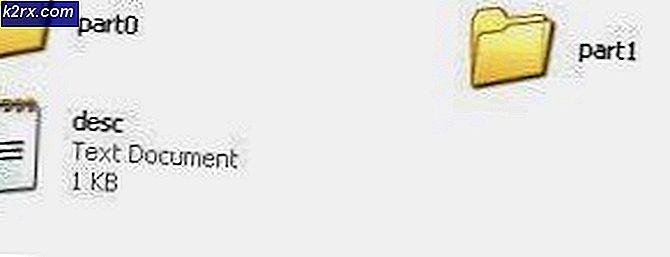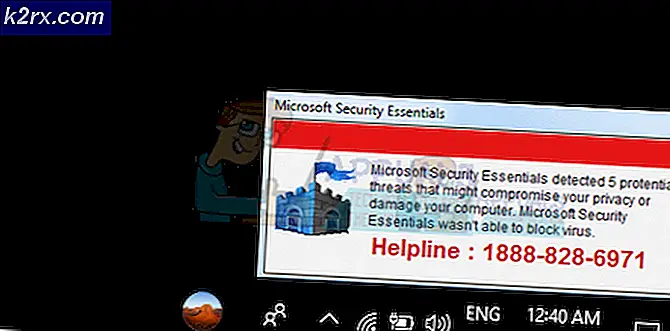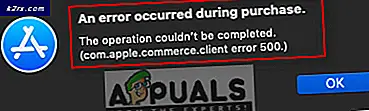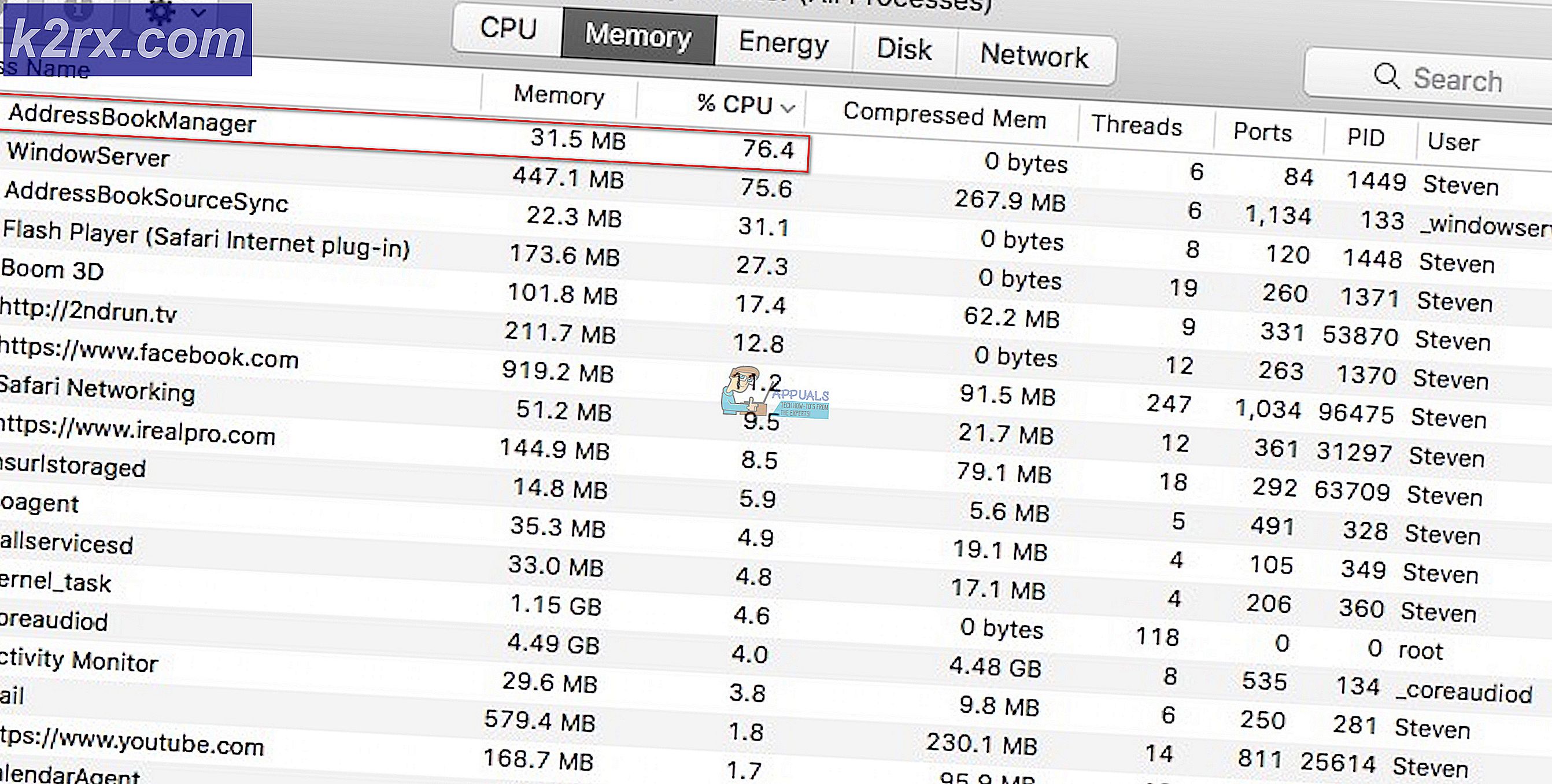แก้ไข: D3DCompiler_47.dll หายไป
'D3DCompiler_47.dll' คือไฟล์ที่ใช้ร่วมกันซึ่งช่วยให้สามารถเรียกใช้งานเกมได้จำนวนมากและเป็นที่ต้องการของแอพพลิเคชั่นมากมายในการดำเนินงานของพวกเขา ข้อผิดพลาด D3DCompiler_47.dll หายไปเป็นเรื่องปกติธรรมดาในการเปิดตัวเกมแอปพลิเคชันหรือเรียกใช้โปรแกรมเพื่อวัตถุประสงค์เฉพาะ
วิธีแก้ปัญหาที่เกี่ยวข้องในการแก้ไขข้อผิดพลาดนี้ตรงไปตรงมามากและคุณจะต้องดาวน์โหลด DLL ทั้งโดยตรงหรือผ่านการปรับปรุงของ Windows เราจะไปผ่านพวกเขาทีละหนึ่งโดยเริ่มต้นด้วยการที่ง่ายที่สุดคนแรก
วิธีที่ 1: ลงทะเบียน D3DCompiler_47.dll ใหม่
ถ้าคุณกำลังใช้โปรแกรมที่ต้องการ DLL ภายใต้การสนทนาปกติควรลงทะเบียนแฟ้มสำหรับคุณโดยอัตโนมัติ หากไฟล์ไม่มีอยู่ควรมีความสามารถในการติดตั้ง หากแอ็พพลิเคชันไม่มีคุณลักษณะเหล่านี้เราจะพยายามลงทะเบียนไฟล์ด้วยตนเอง
- กด Windows + R พิมพ์ คำสั่ง ในกล่องโต้ตอบคลิกขวาและเลือก Run as administrator
- เมื่ออยู่ในพรอมต์คำสั่งที่สูงขึ้นให้พิมพ์คำสั่งต่อไปนี้:
regsvr32 / u D3DCompiler_47.dll regsvr32 / i D3DCompiler_47.dll
คำสั่งแรกจะยกเลิกการลงทะเบียนไฟล์และคำสั่งที่สองจะลงทะเบียน โปรดทราบว่าวิธีนี้จะใช้งานได้ถ้าคุณมี DLL อยู่ในไดเร็กทอรีที่ต้องการเท่านั้น ถ้าคุณไม่ทำตามคำสั่งเหล่านี้จะเป็นข้อยกเว้น ในกรณีนี้ให้ไปที่โซลูชันที่สอง
วิธีที่ 2: ดาวน์โหลด DLL
มีสองวิธีที่คุณสามารถติดตั้ง DLL ที่จำเป็นในระบบของคุณได้ คุณสามารถทำเช่นนี้ด้วยตนเองโดยใช้โซลูชันนี้หรือใช้ชุดที่ 3 โดยอัตโนมัติ ทั้งสองวิธีจะทำงานได้ แต่คุณจะต้องค้นหาด้วยตัวเอง
- ดาวน์โหลด DLL จากอินเทอร์เน็ตลงในคอมพิวเตอร์ของคุณ เป็นที่น่าสังเกตว่ามีไซต์ที่เป็นอันตรายจำนวนมากซึ่งทำให้ผู้ใช้ดาวน์โหลดไวรัสแทนไฟล์จริง โปรดใช้ความระมัดระวังและใช้เฉพาะเว็บไซต์ที่เชื่อถือได้เท่านั้น
- หลังจากดาวน์โหลดไฟล์แล้วคุณต้องตรวจสอบสถาปัตยกรรมของระบบของคุณ สถาปัตยกรรม 32 บิตและ 64 บิต ทั้งสองมีตำแหน่งไฟล์ที่แตกต่างกันซึ่งคุณต้องวาง DLL กด Windows + S พิมพ์ ข้อมูลระบบ ในกล่องโต้ตอบและเปิดการตั้งค่า
- มองหาค่าของ System Type สำหรับชนิดของระบบ 32 บิต คุณควรวางไฟล์ D3DCompiler_47.dll ที่คุณดาวน์โหลดลงในโฟลเดอร์ C: \ Windows \ system32 ผู้ใช้บางรายอาจมี C: \ WINDOWS \ system32
สำหรับคอมพิวเตอร์ แบบ 64 บิต คุณควรคัดลอก D3DCompiler_47.dll (32-Bit) ไปยังโฟลเดอร์ C: \ Windows \ SYSWOW64 แล้ววาง D3DCompiler_47.dll (64-Bit) ลงในโฟลเดอร์ C: \ Windows \ System32 .
PRO TIP: หากปัญหาเกิดขึ้นกับคอมพิวเตอร์หรือแล็ปท็อป / โน้ตบุ๊คคุณควรลองใช้ซอฟต์แวร์ Reimage Plus ซึ่งสามารถสแกนที่เก็บข้อมูลและแทนที่ไฟล์ที่เสียหายได้ วิธีนี้ใช้ได้ผลในกรณีส่วนใหญ่เนื่องจากปัญหาเกิดจากความเสียหายของระบบ คุณสามารถดาวน์โหลด Reimage Plus โดยคลิกที่นี่- เมื่อคุณได้วาง DLL แล้วให้ดำเนินการแก้ปัญหาแรกและลงทะเบียน DLL ตามลำดับ รีสตาร์ทเครื่องคอมพิวเตอร์และดูว่าแอพพลิเคชันทำงานหรือไม่
โซลูชันที่ 3: การติดตั้งการปรับปรุงแค็ตตาล็อก KB4019990
เช่นเดียวกับที่เราได้กล่าวมาข้างต้น Microsoft จะเผยแพร่การปรับปรุงบ่อยครั้งเพื่อกำหนดเป้าหมายปัญหาต่างๆหรืออัปเดตหรือเพิ่มโมดูลลงในคอมโพเนนต์ที่มีอยู่ ข้อผิดพลาด D3DCompiler_47.dll หายไปได้สังเกตเห็นโดย Microsoft และได้เผยแพร่การปรับปรุงอย่างเป็นทางการเพื่อแก้ไขปัญหา
- ไปที่เว็บไซต์อย่างเป็นทางการของ Microsoft และ ดาวน์โหลดการอัพเดท
- ติดตั้ง การปรับปรุงในคอมพิวเตอร์ของคุณและรีสตาร์ทระบบของคุณทั้งหมด ตอนนี้ตรวจสอบว่าปัญหาได้รับการแก้ไขแล้ว
นอกจากนี้คุณควรตรวจสอบให้แน่ใจว่าคุณใช้งาน Windows รุ่นล่าสุดอยู่ กด Windows + S พิมพ์ update และเปิดการตั้งค่าระบบ ตรวจสอบการอัปเดต และถ้ามีให้ติดตั้ง
หมายเหตุ: คุณควรตรวจสอบให้แน่ใจด้วยว่าคุณมีกรอบงาน Microsoft .NET รุ่นล่าสุด
แนวทางที่ 4: การติดตั้ง Microsoft DirectX
โมดูล D3DCompiler_47.dll รู้จักกันดีว่าเกี่ยวข้องกับ DirectX DirectX คือชุดของ API สำหรับจัดการงานที่เกี่ยวกับมัลติมีเดียโดยเฉพาะเกม หากคุณยังไม่ได้ติดตั้งโมดูลไว้คุณควรเพิ่มลงในระบบของคุณโดยเร็วที่สุดและดูว่ามีเคล็ดลับหรือไม่
- ไปที่เว็บไซต์ Microsoft อย่างเป็นทางการและ ดาวน์โหลด แพคเกจโปรแกรมประยุกต์ในคอมพิวเตอร์ของคุณ
- เมื่อดาวน์โหลดเสร็จแล้วให้ ติดตั้ง แพคเกจและรีสตาร์ทเครื่องคอมพิวเตอร์ให้สมบูรณ์
- ตรวจดูว่าปัญหายังคงมีอยู่หรือไม่ ถ้าคุณต้องการดาวน์โหลด DLL ด้วยตนเองและใส่ลงในไดเร็กทอรีตามที่แสดงในโซลูชัน 2. อย่าลืมลงทะเบียน DLL ลงในคอมพิวเตอร์ของคุณตามที่แสดงในโซลูชัน 1
ถ้าคุณยังคงพบข้อความแสดงข้อผิดพลาดตรวจสอบให้แน่ใจว่าคุณได้ทำตามขั้นตอนทั้งหมดและกำลังใช้บัญชีผู้ดูแลระบบ
PRO TIP: หากปัญหาเกิดขึ้นกับคอมพิวเตอร์หรือแล็ปท็อป / โน้ตบุ๊คคุณควรลองใช้ซอฟต์แวร์ Reimage Plus ซึ่งสามารถสแกนที่เก็บข้อมูลและแทนที่ไฟล์ที่เสียหายได้ วิธีนี้ใช้ได้ผลในกรณีส่วนใหญ่เนื่องจากปัญหาเกิดจากความเสียหายของระบบ คุณสามารถดาวน์โหลด Reimage Plus โดยคลิกที่นี่